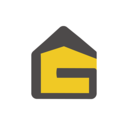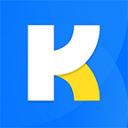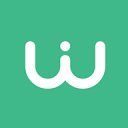创造一个伟大调色板的最简单方法!< br/>
**为什么要使用它?**
-您需要一个颜色范围,但您不知道如何操作< br/>
-您需要一个工具来选择配色方案
-您需要在十六进制、hsb、rgb、cmyk之间使用颜色转换器
因此,iPalettes将为创建许多漂亮的调色板提供工具和想法。
< br/>您可以在灵感选项卡中选择1000多个调色板此外,您可以编辑和保存调色板,以便以后查看。最后,你可以把它保存在相机里,并根据自己的需要与脸书、推特、Instagram、电子邮件或空投分享。
使用iPalettes,有三种方法可以创建调色板:< br/>
1。从照片库或相机< br/> < br/> < br/> < br/> < br/> < br/>画板将分析图像颜色并从中创建最佳调色板,但您可以根据需要编辑该调色板< br/>
2。第二步从拾色器工具< br/> < br/> < br/> < br/> < br/> < br/>三< br/>
潘通的PANTONE是创建调色板的颜色范围< br/>
**如何使用?**
< br/>有两个主要标签,灵感和我的调色板灵感是建议的调色板列表我的调色板是您保存的调色板列表。如果您想删除我的调色板中的项目,请单击并按住它。< br/> < br/> < br/> < br/> < br/> < br/> * *新更新* * * < br/> < br/> < br/> < br/> < br/> * > < br/> < br/> < br/> < br/> *函数:使用名称保存调色板,并使用此名称导出
*功能:共享扩展应用程序< br/>
-在此功能中,另一个应用程序可以将图像共享给iPalette所有共享图像都将保存为“我的调色板”选项卡中的项目
-示例:转到照片应用程序,选择一张图像,并将其共享给iPalettes应用程序之后,转到“电子相册”,图像将自动保存到我的调色板标签中。请尽情享受吧!< br/>
*功能:为调色板添加更多颜色
-您可以为iPhone调色板添加10种颜色,为iPad添加15种颜色< br/>
*添加选项以显示或隐藏导出图像中的徽标< br/>
小册子是您工作的最佳助手!
iPalettes - Color palettes 下载游戏截图